笔记本电脑为什么连不上wifi
笔记本电脑连不上wifi的原因有:1、WiFi开关没有开启;2、网卡驱动以及WiFi服务有问题;3、网络被禁用;4、没有自动获取IP。

本教程操作环境:windows10系统、DELL G3电脑。
最近身边的朋友总是在吐槽自己的笔记本电脑总是连不上wifi,明明之前都能够连上的,不清楚出现了什么状况。今天小编就给大家带来了笔记本电脑为什么连不上wifi的相关教程,希望能够帮到大家。
方法一: 查看WiFi开关有没有开启
1、有的笔记本电脑会有无线网络的硬件开关,如果关闭将其开启即可;
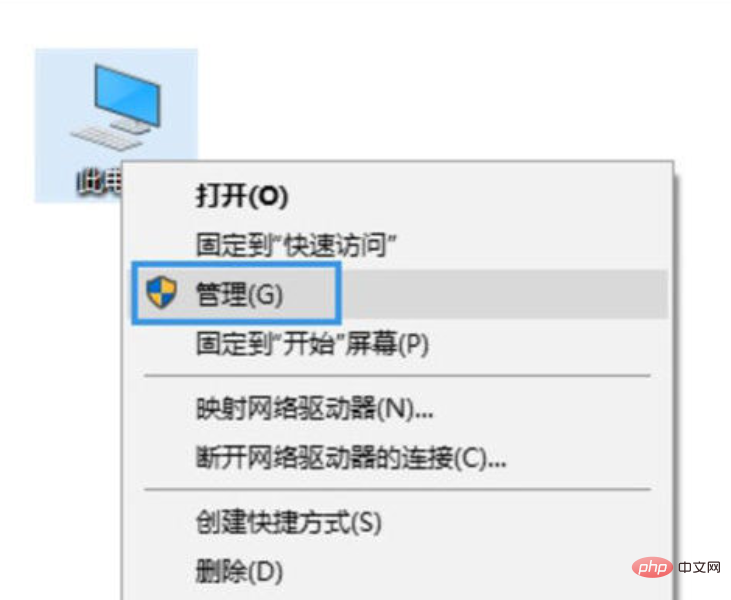
2、当然,笔记本电脑也有控制无线网的快捷键,我们可以查看一下自己电脑上F功能键有没有WiFi图标,或者是飞行模式。我的是F12,按下Fn+F12就可以开启无线网。
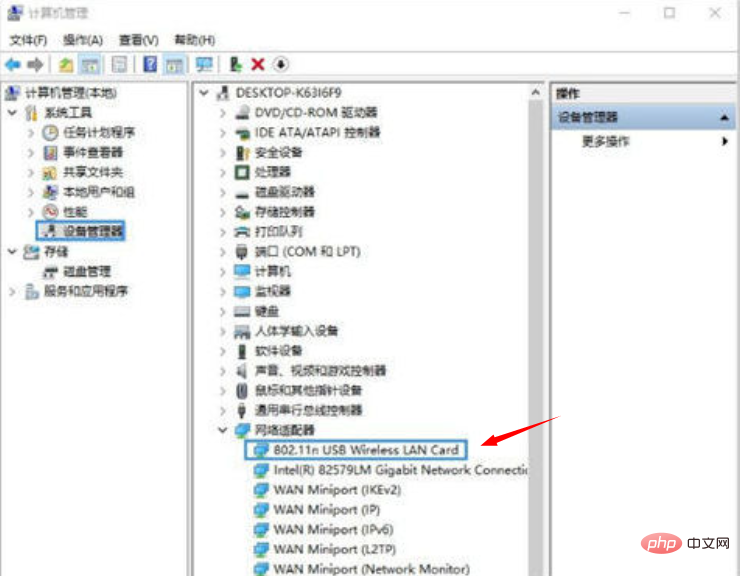
方法二: 查看网卡驱动以及WiFi服务有没有问题
1、右击计算机图标,选择管理;

2、打开窗口中,选择设备管理器,查看网络适配器有没有黄图标,有的话就需要重新安装网卡驱动了;
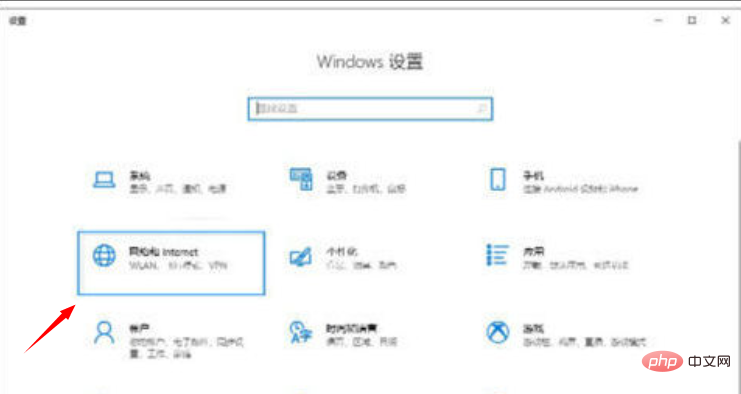
3、如果驱动没有问题,就展开服务和应用程序,点击服务,找到WLAN AutoConfig,然后点击左上方的启动此服务。
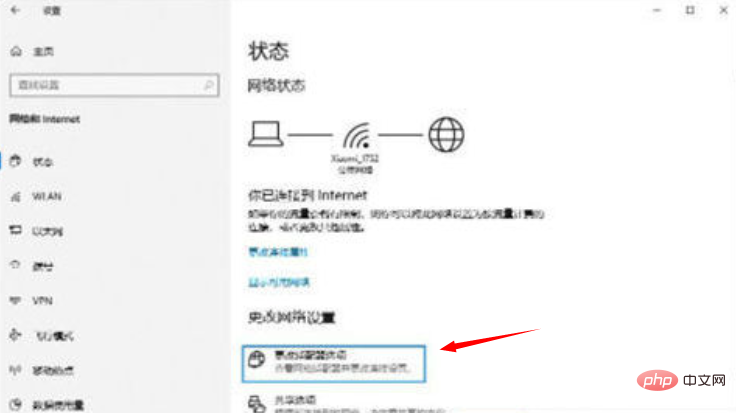
方法三: 查看网络有没有禁用
1、【win+i】打开设置,点击网络和Internet;
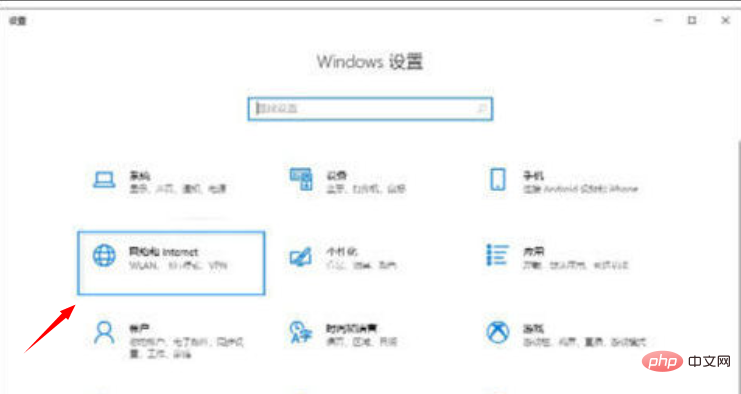
2、点击右侧的更改适配器选项;
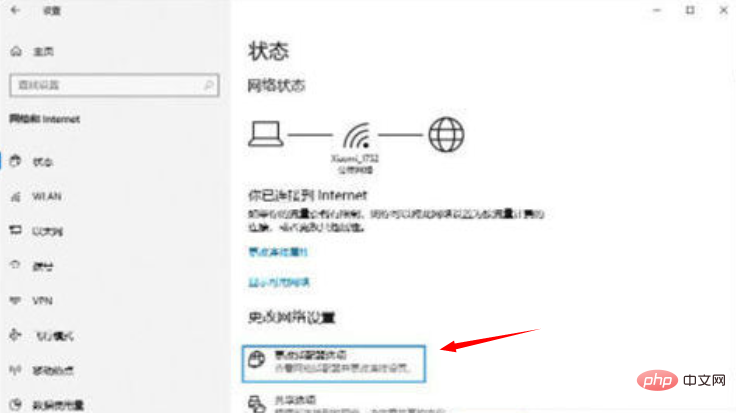
3、打开的窗口中,右击使用的WiFi连接,选择启用即可。
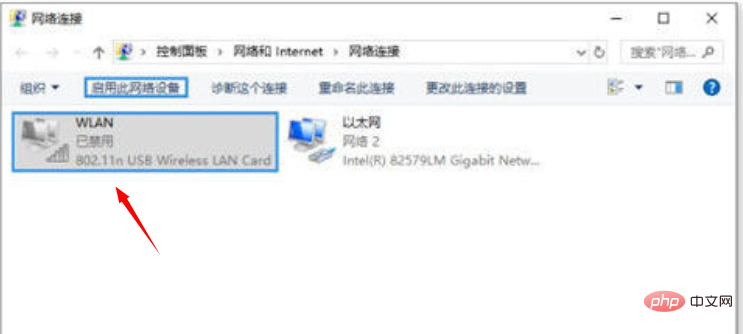
方法四: 查看是否自动获取IP
1、点击win10【菜单】,然后打开【设置】。
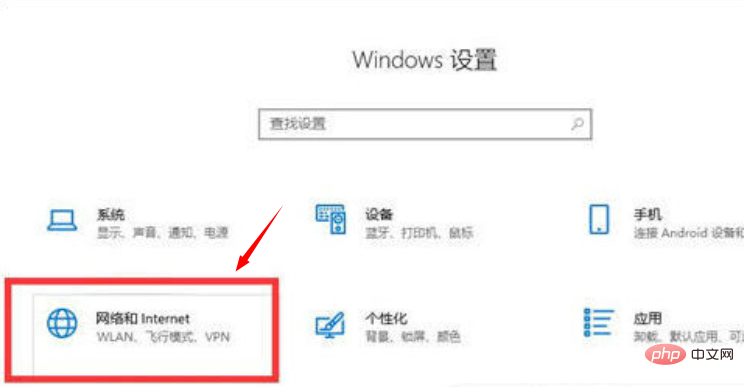
2、在设置界面中找到【网络和internet】。
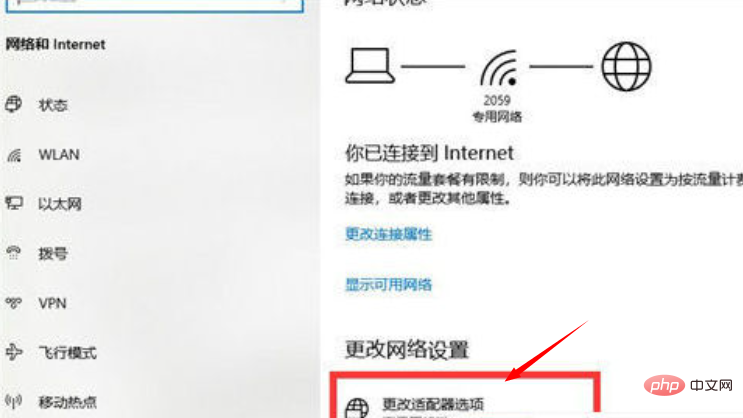
3、进入之后,找到【更改适配器选项】,然后点击进入。
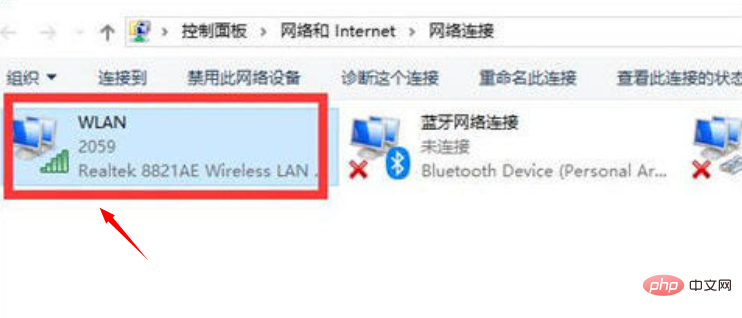
4、打开窗口以后,鼠标双击【WLAN】打开网络连接界面。
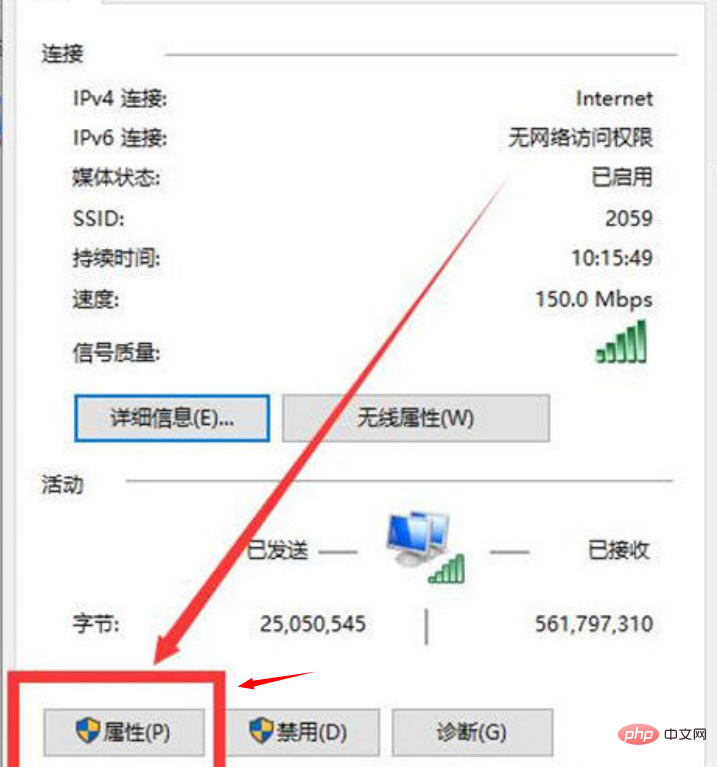
5、打开的WLAN状态界面以后,点击左下角的【属性】进入。
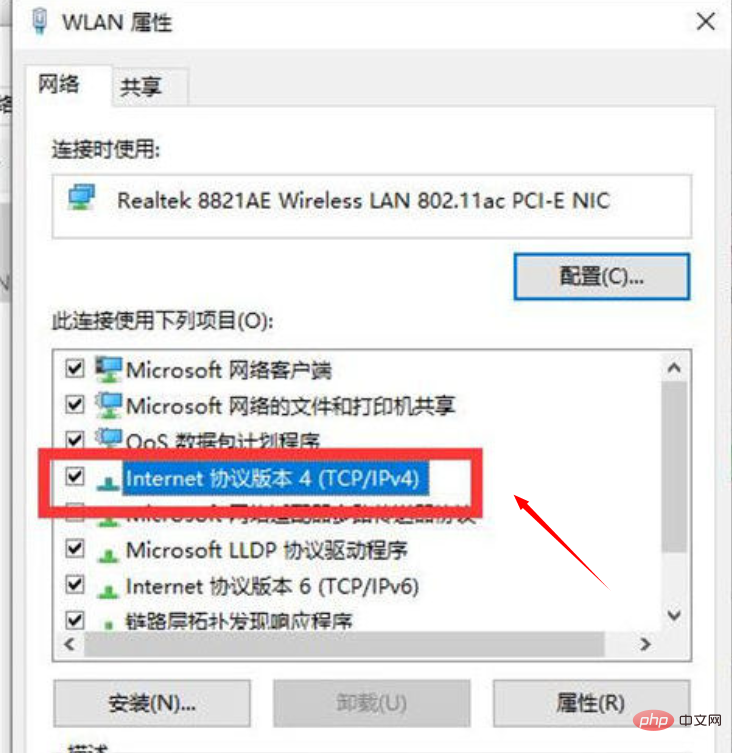
6、然后鼠标双击进入【Internet协议版本4(TCP/IPv4)】。
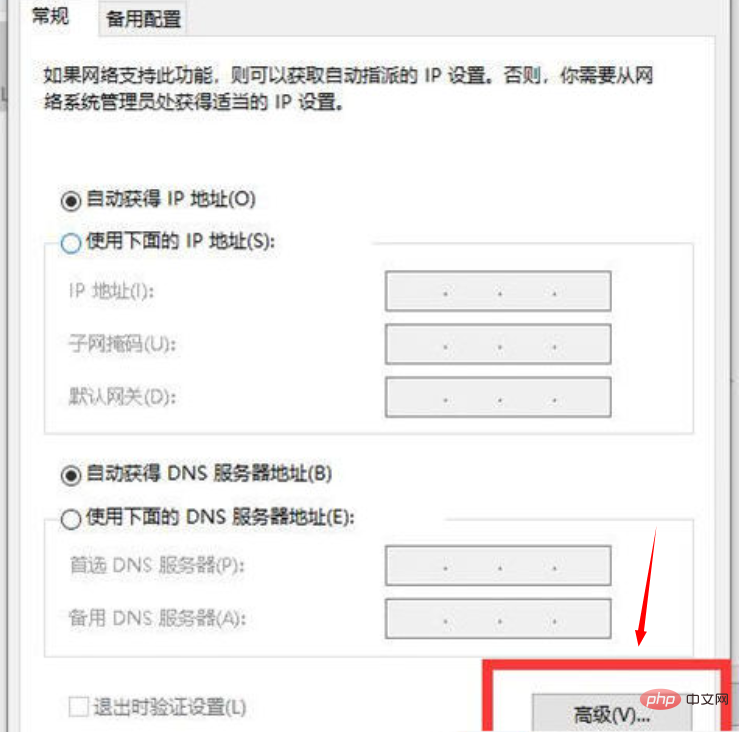
7、在打开的属性界面中,点击右下角的【高级】并进入。
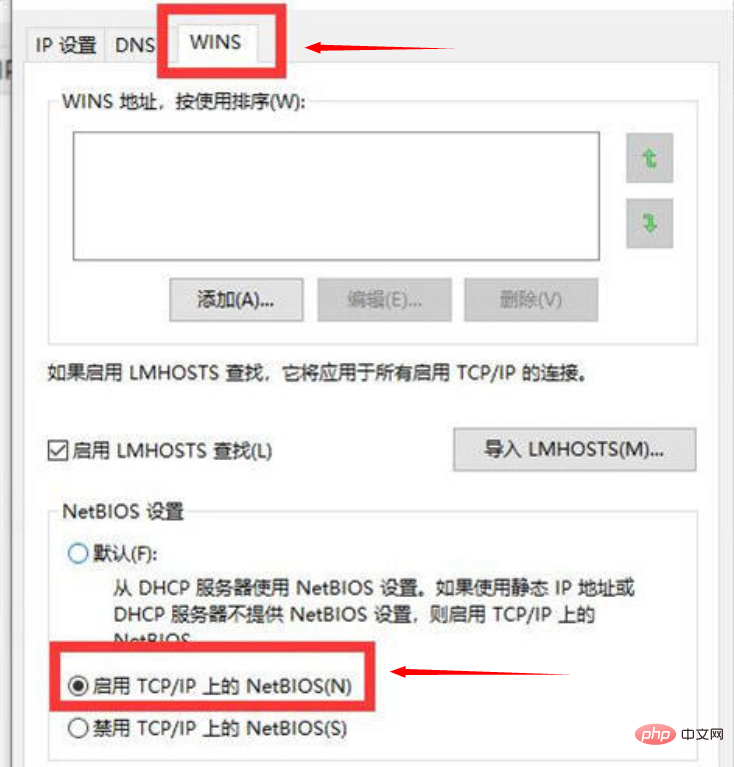
8、然后在上方标签栏中切换到【WINS】,然后勾选下方的【启用TCP/IP上的NetBIOS】,然后点击【确定】。
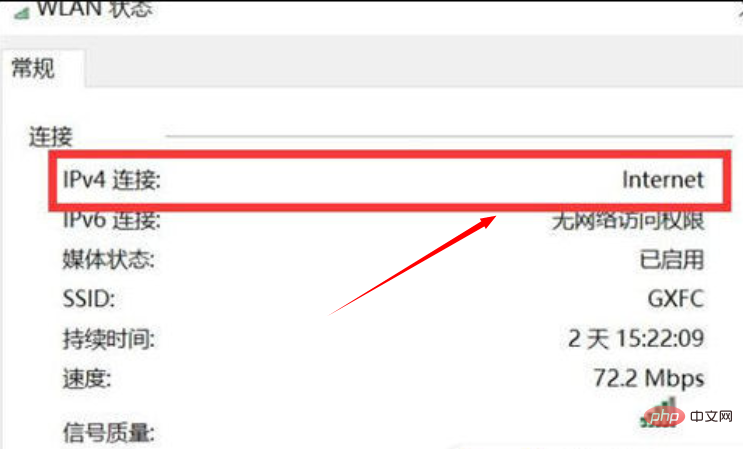
9、这时候【ipv4连接】的状态显示【internet】时,就说明网络可以使用了。
以上是笔记本电脑为什么连不上wifi的详细内容。更多信息请关注PHP中文网其他相关文章!

热AI工具

Undresser.AI Undress
人工智能驱动的应用程序,用于创建逼真的裸体照片

AI Clothes Remover
用于从照片中去除衣服的在线人工智能工具。

Undress AI Tool
免费脱衣服图片

Clothoff.io
AI脱衣机

Video Face Swap
使用我们完全免费的人工智能换脸工具轻松在任何视频中换脸!

热门文章

热工具

记事本++7.3.1
好用且免费的代码编辑器

SublimeText3汉化版
中文版,非常好用

禅工作室 13.0.1
功能强大的PHP集成开发环境

Dreamweaver CS6
视觉化网页开发工具

SublimeText3 Mac版
神级代码编辑软件(SublimeText3)

热门话题
 7648
7648
 15
15
 1392
1392
 52
52
 91
91
 11
11
 73
73
 19
19
 36
36
 110
110
 Acer宏碁笔记本关闭安全启动,Bios去除密码
Jun 19, 2024 am 06:49 AM
Acer宏碁笔记本关闭安全启动,Bios去除密码
Jun 19, 2024 am 06:49 AM
修了台宏碁笔记本,进PE时要关安全启动,记录下如何关闭安全启动和Bios去除密码。开机,在未亮屏时,不停的按F2键,进入BIOS。宏碁笔记本关闭安全启动按方向键上方菜单切换到进入Boot,如SecureBoot为灰色不可点的状态,切换到Security页面,选择SetSupervisorPassword回车设置密码。再切换到Boot,SecureBoot可选择Disabled,按F10保存即可。宏碁笔记本修改、清除BIOS密码切换到Security菜单,选择SetSupervisorPasswo
 性能释放更出色,COLORFIRE 橘宝 MEOW R16 雪影白评测
Jun 19, 2024 pm 02:18 PM
性能释放更出色,COLORFIRE 橘宝 MEOW R16 雪影白评测
Jun 19, 2024 pm 02:18 PM
今年3月份,带来了COLORFIRE橘宝MEOWR152024全能游戏本评测,COLORFIRE作为七彩虹旗下专为年轻用户打造的个性化品牌,MEOWR15不仅有着高颜值潮流外观,更有锐龙78845HS+RTX4070的高性能配置。而最近更大一号的MEOWR16全能本也正式上架,其配备锐龙97845HX处理器+RTX4070,搭配230W的电源适配器,有着更出色的性能释放。而618首发最低价则却仅为6999元。接下来为大家带来这款新品的上手体验。外观设计收到的是雪影白配色的COLORFIREMEO
 联想 ThinkPad T14p AI 2024 笔记本发布:酷睿 Ultra、可选 RTX 4050 独显,7499 元起
Apr 19, 2024 pm 03:43 PM
联想 ThinkPad T14p AI 2024 笔记本发布:酷睿 Ultra、可选 RTX 4050 独显,7499 元起
Apr 19, 2024 pm 03:43 PM
本站4月18日消息,联想今日推出ThinkPadT14pAI2024笔记本,搭载酷睿Ultra5125H与Ultra9185H处理器,可选RTX4050独立显卡,售价7499元起:核显版Ultra5125H/32+1T/2.5K90Hz:7499元Ultra9185H/32+1T/3K120Hz:9499元独显版Ultra5125H/RTX4050/16+1T/2.5K90Hz:9999元Ultra5125H/RTX4050/32+1T/3K120Hz:10999元Ultra7155H/RTX4
 联想 ThinkBook 16p 2024 笔记本开启预售:i9-14900HX + RTX 4060、3.2K 165Hz 屏幕
Apr 11, 2024 pm 12:52 PM
联想 ThinkBook 16p 2024 笔记本开启预售:i9-14900HX + RTX 4060、3.2K 165Hz 屏幕
Apr 11, 2024 pm 12:52 PM
本站4月11日消息,联想ThinkBook16p2024笔记本电脑现已开启预售,最高搭载酷睿i9-14900HX处理器与RTX4060显卡,共提供三款配置:i7-14650HX/RTX4060/16GB/1TB/3.2K165Hzi7-14650HX/RTX4060/32GB/1TB/3.2K165Hzi9-14900HX/RTX4060/32GB/1TB/3.2K165Hz联想ThinkBook16p2024笔记本于CES2024首次亮相,搭载14代英特尔酷睿HX处理器与RTX4060独立显卡
 荣耀 MagicBook Art 14 笔记本开启预售:7999 元起,集多项创新突破于一身
Jul 16, 2024 pm 07:58 PM
荣耀 MagicBook Art 14 笔记本开启预售:7999 元起,集多项创新突破于一身
Jul 16, 2024 pm 07:58 PM
本站7月12日消息,荣耀Magic旗舰新品发布会在深圳举行,推出了“更轻更薄更AI”的全新高端旗舰轻薄本荣耀MagicBookArt14,以及轻薄折叠旗舰荣耀MagicV3、荣耀MagicVs3、荣耀平板MagicPad2等全线旗舰家族新品。作为荣耀首款高端旗舰轻薄本,荣耀MagicBookArt14集极致轻薄、灵动慧眼、护眼屏、影音体验及高效强大的AI能力等产品特性于一身。荣耀MagicBookArt14售价7999元起,7月12日16:18全渠道开启预售,7月26日10:00正式首销。荣耀C
 有望 7 月上市,华硕 TUF A16、ROG 幻 16 Air 等新品锐龙 AI 300 笔记本通过 3C 认证
Jun 15, 2024 pm 06:03 PM
有望 7 月上市,华硕 TUF A16、ROG 幻 16 Air 等新品锐龙 AI 300 笔记本通过 3C 认证
Jun 15, 2024 pm 06:03 PM
本站6月15日消息,华硕于Computex2024台北国际电脑展发布的多款采用AMD锐龙AI300系列“StrixPoint”处理器的新品笔记本电脑现已通过3C认证。TUFGamingA16(FA608)认证信息显示TUFGamingA16游戏本国内应归属天选系列,原装240W(20V12A)电源适配器,由广达生产。ROG幻16Air(GA605)认证信息确认幻16Air(海外称ZephyrusG16)游戏本原装200W(20V10A)电源适配器,由广达生产。ProArt创162024(H760
 联想 ThinkPad T14p、X1 Carbon 等多款新品笔记本今日开售,搭载酷睿 Ultra 处理器
Apr 23, 2024 pm 02:55 PM
联想 ThinkPad T14p、X1 Carbon 等多款新品笔记本今日开售,搭载酷睿 Ultra 处理器
Apr 23, 2024 pm 02:55 PM
本站4月23日消息,联想ThinkPadT14p、X1Carbon等多款2024新品笔记本电脑今天14:00正式开售。ThinkPadT14p2024ThinkPadT14p2024笔记本,搭载酷睿Ultra5125H与Ultra9185H处理器,可选RTX4050独立显卡,售价7499元起:核显版Ultra5125H/32+1T/2.5K90Hz:7499元Ultra9185H/32+1T/3K120Hz:9499元独显版Ultra5125H/RTX4050/16+1T/2.5K90Hz:99
 联想 ThinkBook 16+ 2024 酷睿 Ultra 9 版本 4 月底上市:32GB+1TB,至高可选 RTX4060
Apr 16, 2024 pm 12:30 PM
联想 ThinkBook 16+ 2024 酷睿 Ultra 9 版本 4 月底上市:32GB+1TB,至高可选 RTX4060
Apr 16, 2024 pm 12:30 PM
本站4月15日消息,联想今天宣布ThinkBook16+2024款酷睿Ultra9版笔记本将于4月底上市,可选集显/RTX4060版本,相关笔记本版本价格信息还不得而知。据介绍,相关版本笔记本搭载16核心22线程酷睿Ultra9185H处理器,内置32GBRAM及1TBPCIe4.0SSD,可选集成显卡或RTX4060。屏幕方面,相关笔记本标配3.2K165HzIPS屏幕,最高亮度430尼特,覆盖100%sRGB与100%P3色域,支持色域切换,支持杜比视界,并经过X-Rite认证的出厂校色,平



